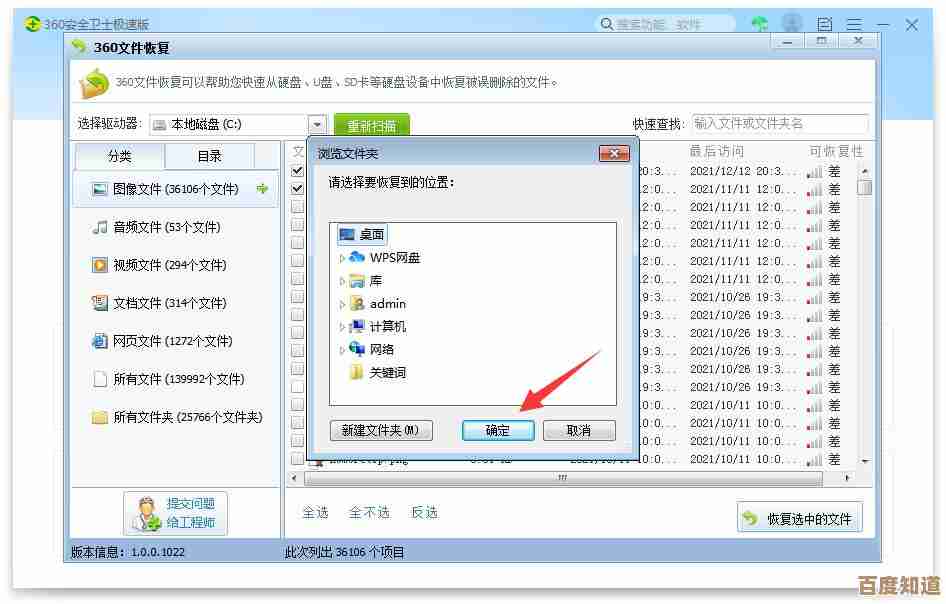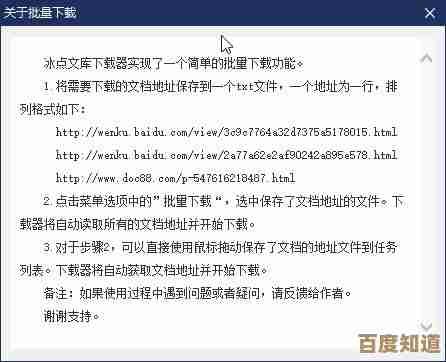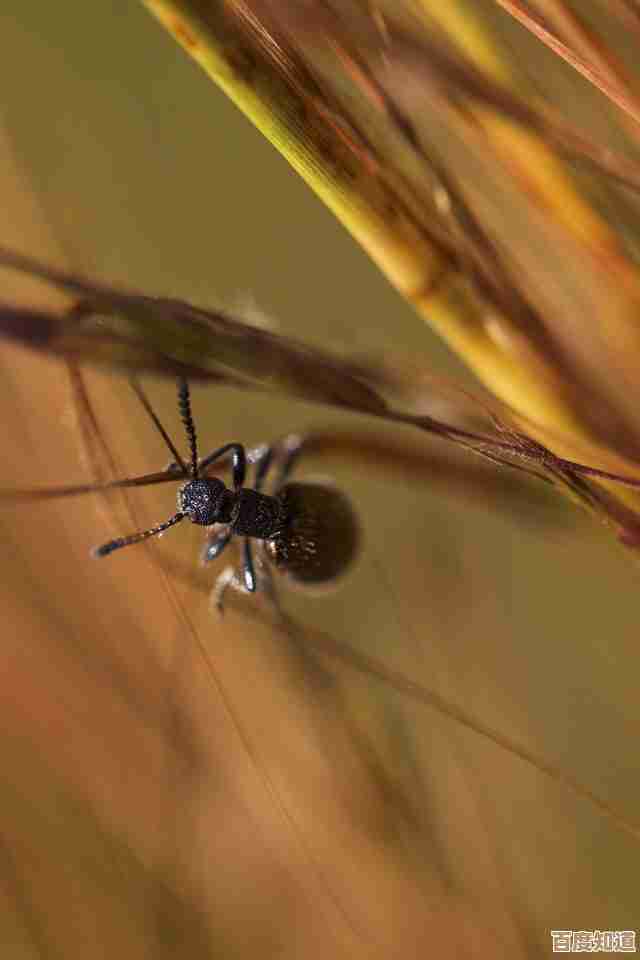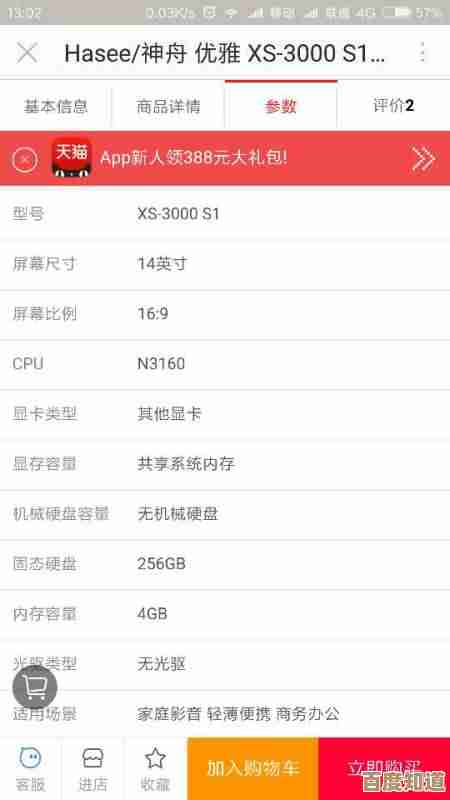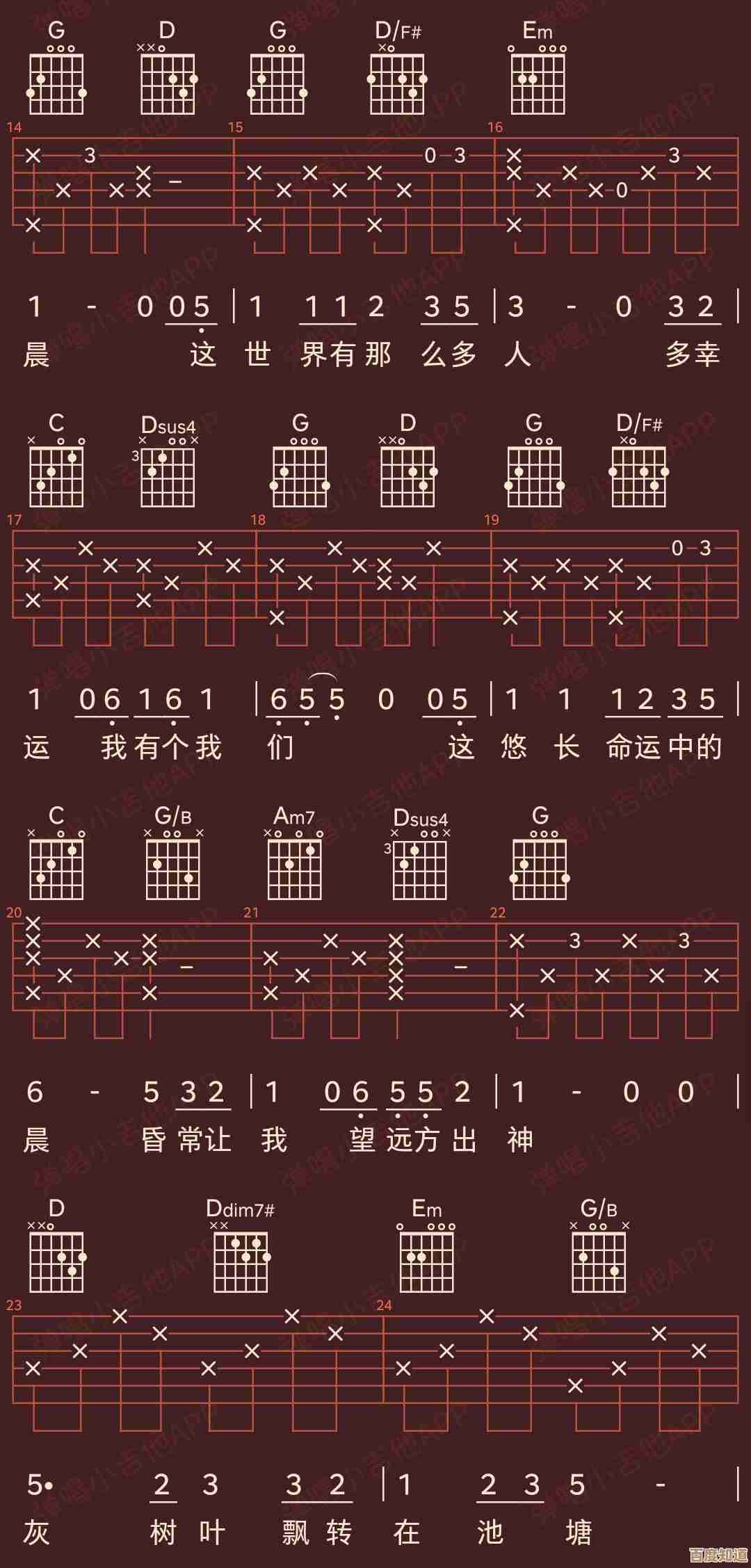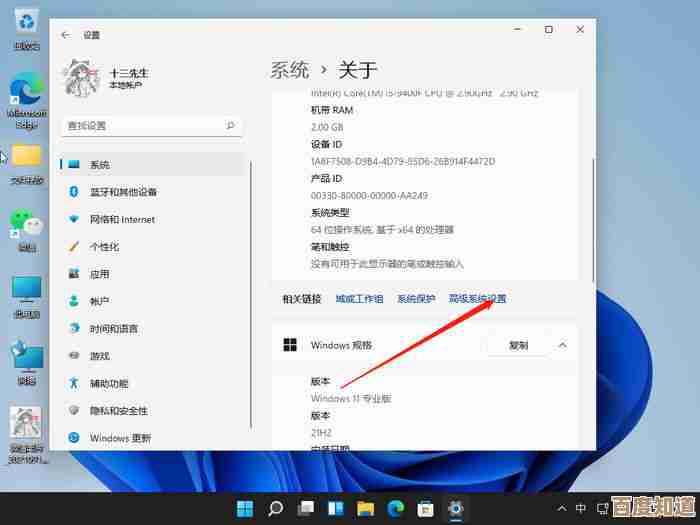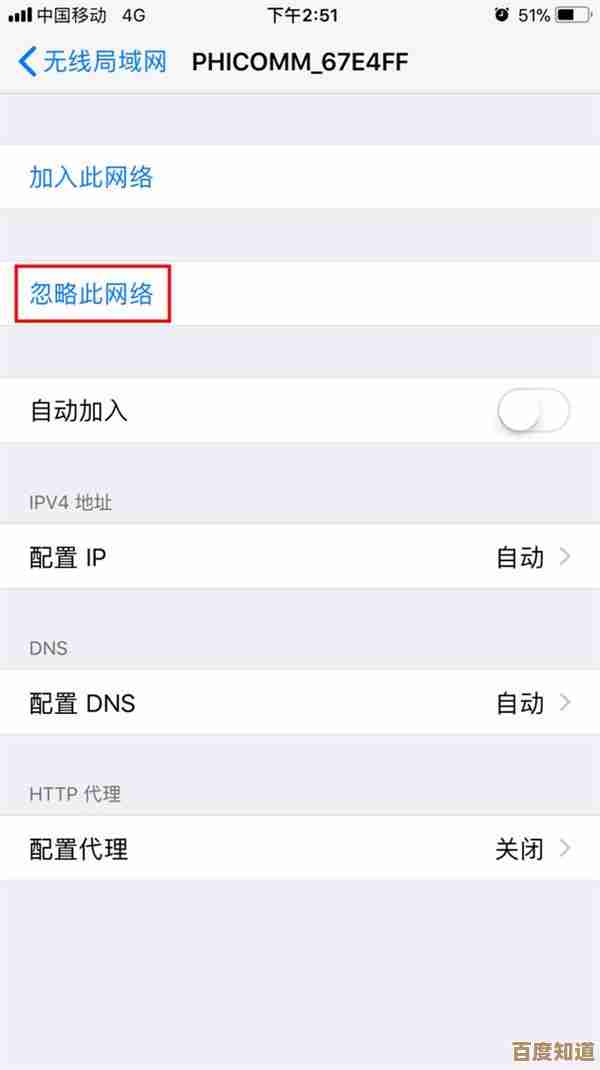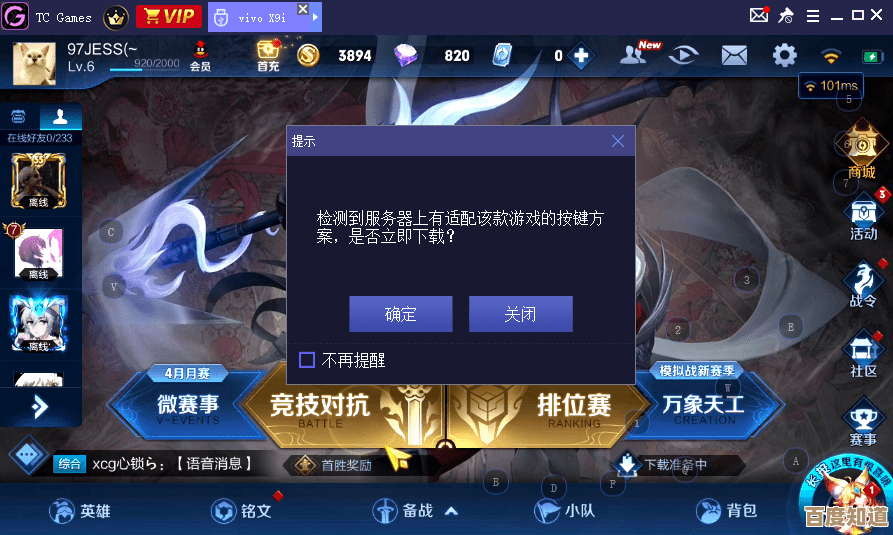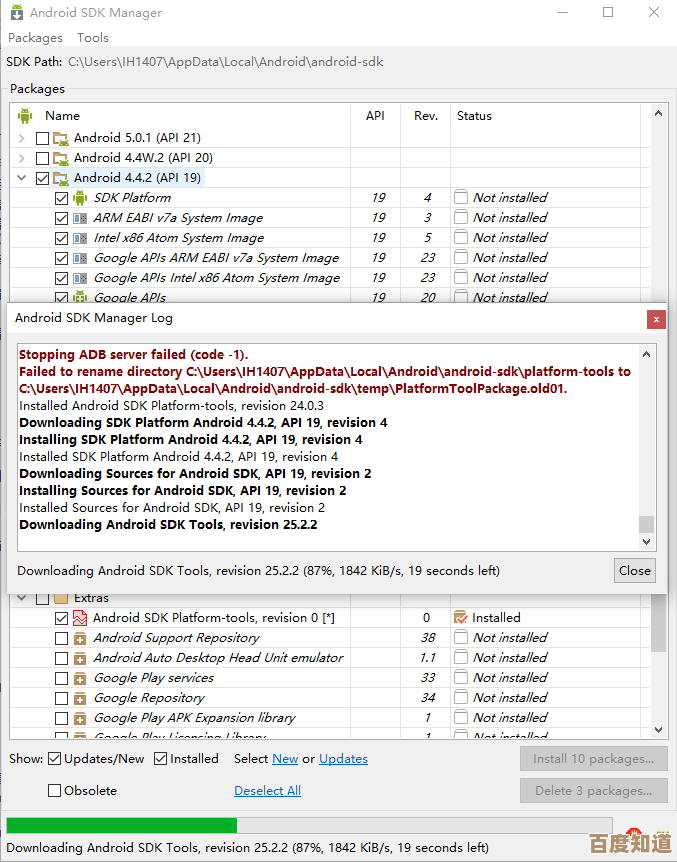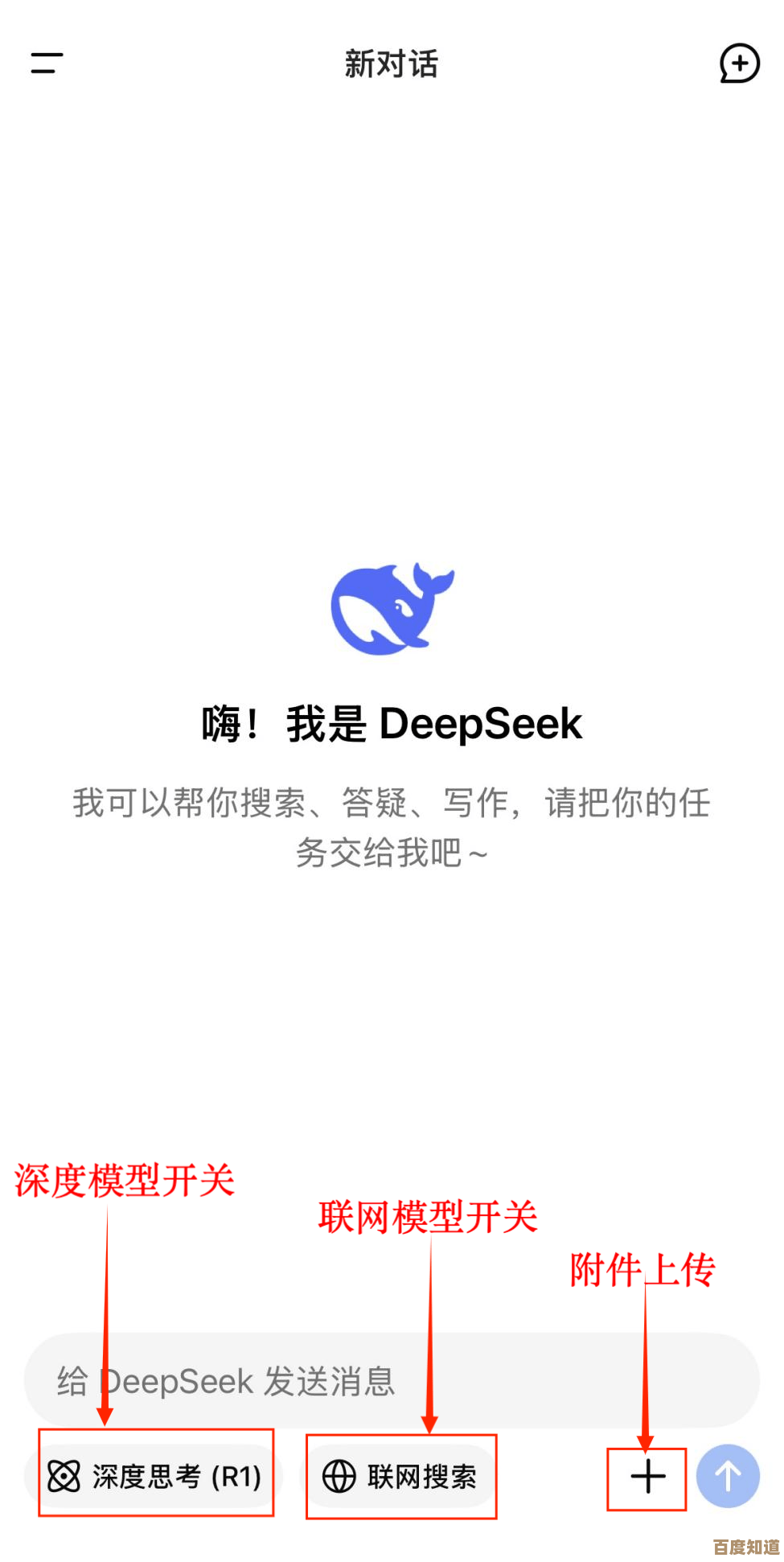打造专属启动盘:一步步教你制作系统安装U盘
- 问答
- 2025-11-06 20:24:44
- 4
你得知道为什么要自己做一个系统安装U盘,想象一下,你的电脑突然罢工了,开不了机,或者运行慢得像老牛拉车,你想给它重装一个干净、流畅的系统,又或者,你买了一台新电脑,但不喜欢它自带的系统,想换一个,这时候,一个自己制作的系统安装U盘就像是电脑的“救命稻草”或者“重生工具”,让你能随时随地、自己动手解决问题,非常方便。
在开始动手之前,你需要准备两样东西,第一,一个容量足够的U盘,现在Windows系统文件都比较大,建议至少准备一个8GB以上的U盘,如果想装更多版本或者更大的系统,比如包含很多工具的系统镜像,那16GB或32GB会更稳妥,制作启动盘会清空U盘里所有的东西,所以请务必提前把U盘里有用的文件拷贝到其他地方备份好,第二,你需要一个系统的镜像文件,也就是我们常说的ISO文件,这个文件就像是系统的“压缩包”,里面包含了安装系统所需要的所有内容,这个文件你可以从官方渠道下载,比如装Windows 10或Windows 11,就去微软的官网找媒体创建工具来下载正版镜像;如果你想装其他系统,比如各种Linux版本,就去它们对应的官网下载,一定要注意从安全可信的来源获取,避免下载到被修改过的、带病毒的文件。
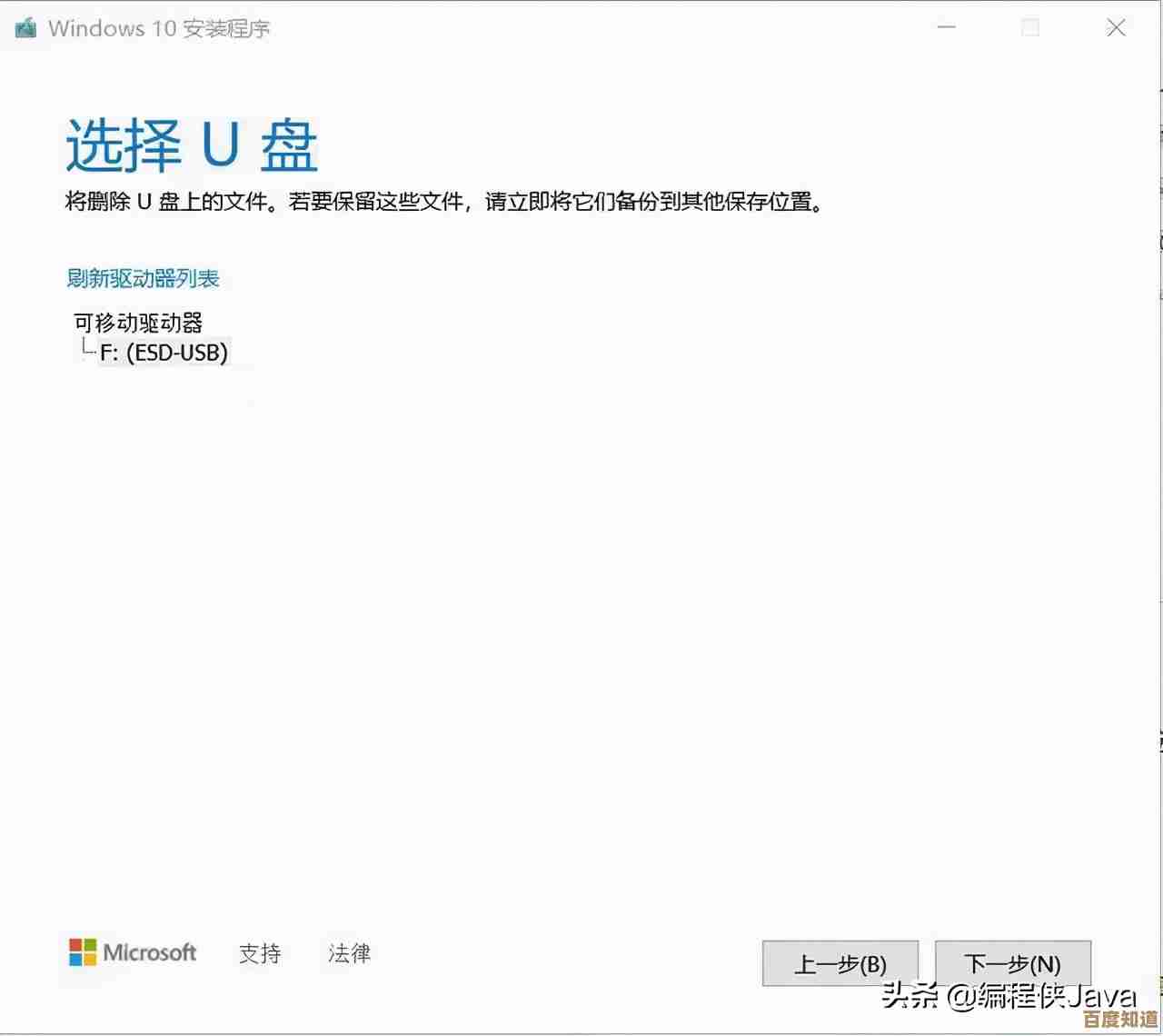
东西都准备好了,我们就可以开始制作了,这里介绍两种最常用、也最简单的方法。
第一种方法,是使用微软官方工具。 这是安装Windows系统最省心、最推荐的方法,你只需要打开浏览器,访问微软官方网站,搜索“Windows 10下载”或“Windows 11下载”,找到“创建Windows安装介质”这个选项,下载一个叫“媒体创建工具”的小程序,下载后直接运行它,你会看到界面非常直观,工具会引导你选择语言、版本和体系结构(通常选64位就行),然后最关键的一步,选择“U盘”选项,从列表里找到你插在电脑上的那个U盘,点击“下一步”,剩下的事情就完全交给工具自己完成了,它会自动下载系统镜像并把它写入U盘,做成一个标准的启动盘,这个过程是全自动的,你只需要保证网络连接稳定,耐心等待进度条走完就可以了,这种方法最大的好处是绝对可靠,因为是官方出品,兼容性最好,几乎不会出错。

第二种方法,是使用第三方工具。 这类工具非常强大,尤其适合喜欢折腾或者需要安装非Windows系统的用户,最著名的工具叫Rufus,它是一个免费又小巧的软件,功能却很专业,你可以在网上很容易地搜到它的官网并下载,使用Rufus也很简单:打开软件,在“设备”那里选中你的U盘;然后点击“选择”,找到你事先下载好的那个系统ISO镜像文件;分区类型和目标系统类型通常保持默认设置即可,软件一般能自动识别,确认所有选项无误后,点击“开始”按钮,Rufus会弹出一个提示,再次告诉你U盘里的所有数据都会被清除,点“确定”后,它就开始工作了,你会看到进度条在走动,等它显示“准备就绪”,你的启动盘就制作成功了,Rufus的好处是速度快,支持的镜像格式非常多,除了Windows,还能制作Linux、DOS等各种系统的启动盘。
启动盘制作好之后,怎么使用它呢?这涉及到另一个关键步骤:设置电脑从U盘启动,正常情况下,电脑都是从硬盘启动的,我们需要告诉它,这次请先从U盘读取系统,这个操作需要在电脑开机的一瞬间进行,当你按下开机键后,立刻连续不停地按一个特定的按键,这个按键因电脑品牌而异,常见的有F2、F12、Delete(Del)或者Esc键,你可以在开机时注意看屏幕上的提示,通常会有一行小字写着“Press F12 to enter Boot Menu”(按F12进入启动菜单)之类的,多试几次就能找到规律,进入启动菜单后,你会看到一个设备列表,用键盘上下键选择你的U盘(可能会显示U盘的品牌名,或者直接写USB-HDD),按回车键确认,电脑就会从你的U盘开始引导,进入系统的安装界面了,接下来的步骤就是按照屏幕提示,选择安装语言、分区(如果是新装系统,可能需要格式化原来的系统盘),然后等待安装完成。
还有一些小提示,不同的电脑主板,设置启动顺序的界面可能不太一样,有的叫Boot Menu,有的在BIOS设置里的Boot选项里调整顺序,如果不成功,可以多尝试几次,或者上网搜一下你的电脑型号如何设置U盘启动,确保在制作过程中电脑不会断电或休眠,否则可能会导致U盘损坏或制作失败,制作好的启动盘请妥善保管,它就像一把万能钥匙,以后电脑出问题就不用求人了,希望这份简单的指南能帮你轻松打造属于自己的系统安装U盘,让你在电脑出现问题时能从容应对。
本文由颜泰平于2025-11-06发表在笙亿网络策划,如有疑问,请联系我们。
本文链接:http://waw.haoid.cn/wenda/59163.html